Android Programlama 1 -> Buton Ekleme - Toast Mesajı - Activityler Arası Geçiş
Toast Mesajı ve Buton Ekleme
Toast Mesajı Nedir?
Toast mesajı Android uygulamalarda çok kullanılan bir geri bildirim türüdür. Ekranın en alt kısmında görüntülenir ve ekranda ne kadar kalacağını kendimiz belirleriz. Ekranda kaplayacağı alan ise verilen mesajın uzunluğuna bağlı olarak otomatik ayarlanır.
Şimdi bir buton ekleyerek bu butona basınca görünen bir toast mesajı nasıl oluşturulur bakalım.
Adımlar takip edilerek activity sayfasına bir buton eklenir. Eklenen butonun kodları aşağıdaki gibidir. Dilerseniz gerekli düzenlemeler oradan da yapılabilir.
<Button
android:id="@+id/button"
android:layout_width="323dp"
android:layout_height="wrap_content"
android:layout_marginStart="8dp"
android:layout_marginTop="8dp"
android:layout_marginEnd="8dp"
android:layout_marginBottom="8dp"
android:text="Buton" // Buton üzerinde yazacak metni buradan düzenleyebilirsiniz.
app:layout_constraintBottom_toBottomOf="parent"
app:layout_constraintEnd_toEndOf="parent"
app:layout_constraintStart_toStartOf="parent"
app:layout_constraintTop_toTopOf="parent"
app:layout_constraintVertical_bias="0.572" />
Yukarıdaki kodlar activity_main.xml kısmındaki Design bölmesinden buton eklendiğinde Text bölümünde otomatik olarak oluşan kodlardır.
Eklediğimiz butonla herhangi bir işlem yapmak istediğimizde üst bölmedeki pencerelerden MainActivty.java kısmına geçiş yaparız.
public class MainActivity extends AppCompatActivity {
Button button;
@Override
protected void onCreate(Bundle savedInstanceState) {
super.onCreate(savedInstanceState);
setContentView(R.layout.activity_main);
button=(Button)findViewById(R.id.button);//Oluşturduğumuz bu nesnenin oluşturduğumuz buton olduğunu belirtmek için ID sini button nesnesine atıyoruz.
button.setOnClickListener(new View.OnClickListener(){// Butona basıldığında bir şeyler yapması için Listener metodunu oluşturuyoruz.
public void onClick(View v) {
//Butona tıklandığında neler yapmak istediğimizi bu kısımda kodluyoruz.
Toast.makeText(getApplicationContext(),"Toast Mesajı Yayınlandı.",Toast.LENGTH_LONG).show();
//Üst satırdaki kodda ise bir toast mesajı oluşturmayı görebilirsiniz.
}
});
Yukarıda bir buton oluşturmayı ve bu butona tıklandığında nasıl toast mesajı yazdırabileceğimizi öğrendik.
Activity Sınıfı Nedir? Nasıl Oluşturulur?
Activity sınıfından oluşturulan nesneler uygulamadaki her bir ekranı temsil eder. Uygulamanızda oluşturulacak her bir activityi AndroidManifest_xml de tanımlamak gereklidir.Eğer tanımlama yapılmazsa uygulama çöker.
Her uygulamada "LAUNCHER" olarak tanımlanan bir Activity olmalıdır. Bu activity uygulama açılırken otomatik olarak kullanıcıya görünür.
Activity dosyaları ilk çalıştıklarında onCreate metodu devreye girer. Bu metotta setContentView metodu çalıştırılarak bir layout dosyasından tasarlanılan ekran yüklenir.
Şimdi bir activity nasıl oluşturulur bunu görelim.
İki Activity'i Arası Geçiş
İki activity arasında geçiş yapabilmek için öncelikle Intent kavramından bahsetmek gerekir.
Intent, bir uygulamanın "bir şeyi yapmaya niyetlemesini" ifade eder. Bir intent iki activity'i run zamanında birbirine bağlamak için kullanılır.(Sadece avtivityler için kullanılmaz farklı iki bileşen için de aynı şeyi yapar.)
Öncelikle activity_main.xml kısmında yeni bir buton oluşturuyoruz.
<Button
android:id="@+id/button3"
android:layout_width="wrap_content"
android:layout_height="wrap_content"
android:layout_marginStart="8dp"
android:layout_marginEnd="8dp"
android:layout_marginBottom="120dp"
android:text="Next Activity"
android:onClick="gonder" //Tıklandığında ne yapacağını belirlemek için bu satırı ekliyoruz.
app:layout_constraintBottom_toBottomOf="parent"
app:layout_constraintEnd_toEndOf="parent"
app:layout_constraintHorizontal_bias="0.498"
app:layout_constraintStart_toStartOf="parent" />
"android:onClick="gonder" satırı eklendiğinde satırın baş kısmında çıkan ampulden "Create "gonder(view)in "Main Activity" seçeneğine tıklıyoruz ve otomatik olarak MainActivity.java sekmesinde metodumuz oluşuyor.
public void gonder(View view) {
//Butona tıkladığımızda bu kod bloğunun içerisine yazdıklarımız çalışacak.
//Diğer aktivity ye geçmek istediğimiz için intent oluşturacağız.
Intent intent = new Intent(this.getApplicationContext(),Main2Activity.class);
//Activityi başlatmak için;
startActivity(intent);
}
Kodlarını yazdığımız zaman butona tıkladığımızda diğer activity sayfasına geçmiş oluyoruz.
Bu konuda anlatacaklarım bu kadardı umarım faydalı olmuştur.



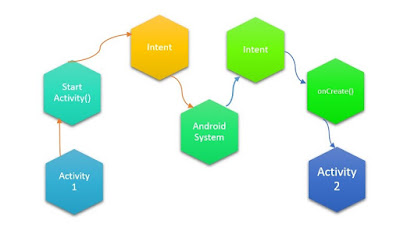
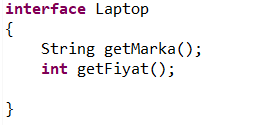
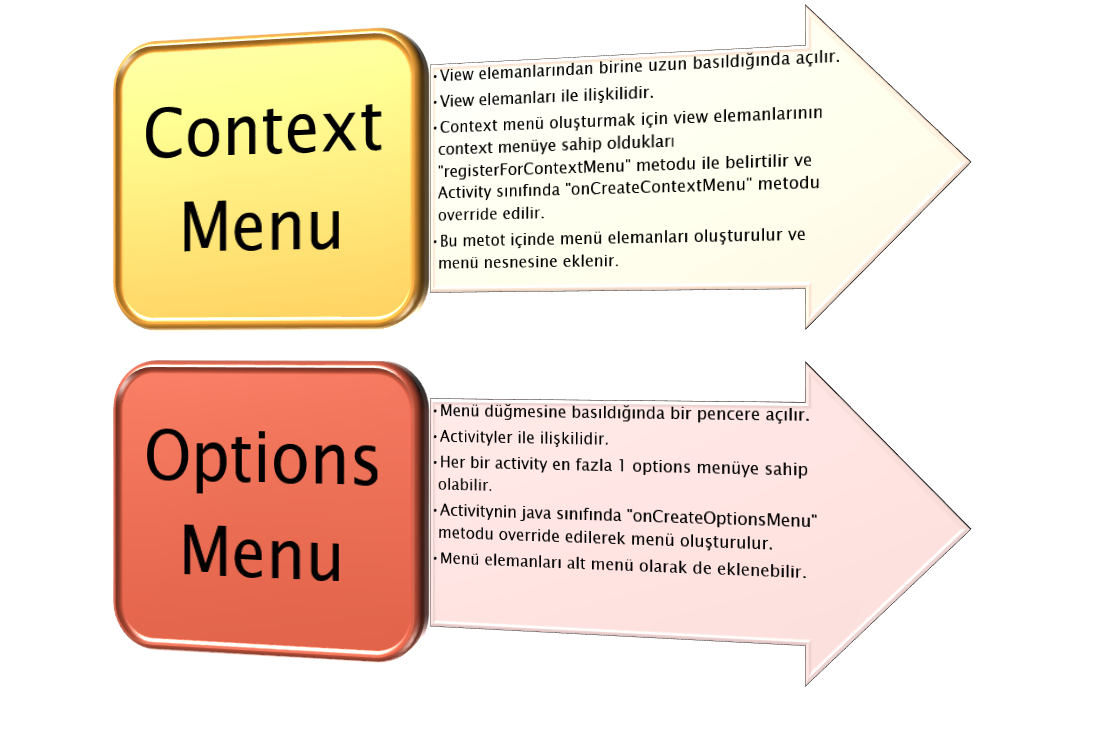
Yorumlar
Yorum Gönder